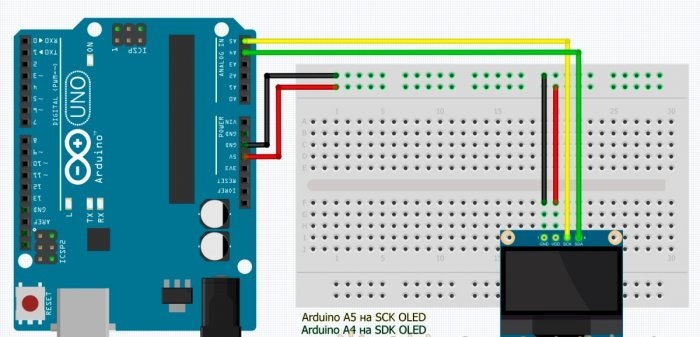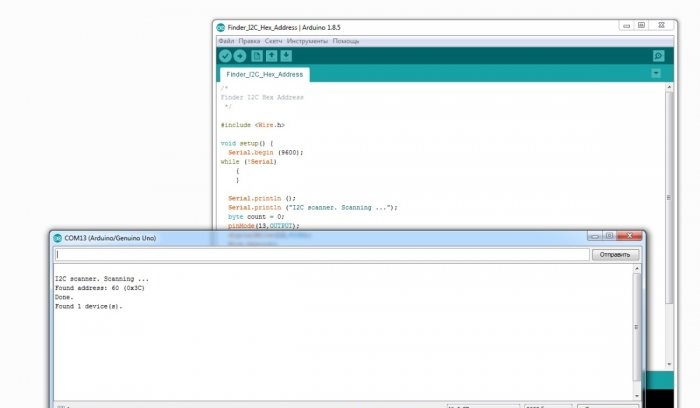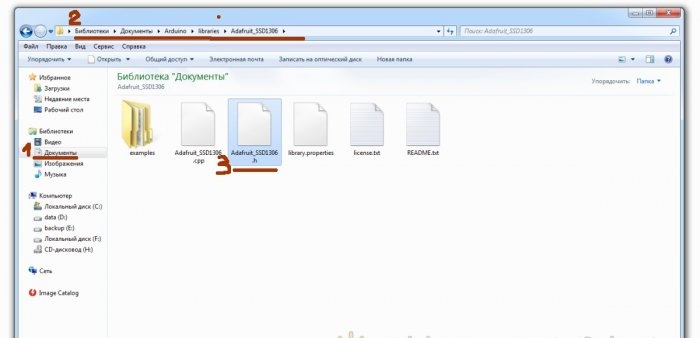Здраво! Као аматерски ентузијаста електронике, сигуран сам да је све што радимо - електронске играчке - домаћи производи или велики пројекти - све из радозналости и лењости. Радозналост настоји да разуме и схвати огромно, непознато, да схвати како то тамо функционише, шта ради, како се креће. А лењост измишља нешто да смисли, да не устане, да не приђе, да не подигне, да се не упрља или било шта друго важно.
Пошто је видети информације боље него открити шта ће се догодити у нашем уређају, или се већ догодило, или се дешава, дефинитивно ћемо желети да добијемо ове најкорисније информације од наших микроконтролера, сензора или других уређаја. И у сваком случају, желим да примам било какве поруке, као што су питања, упозорења, подсетници, емотикони, звездице, срца и слично.
За оне који такође имају сличну жељу, ево кратког водича за повезивање и тестирање малих и јефтиних ОЛЕД екрана.
Затим ћемо говорити о једном од модела ОЛЕД дисплеја широко доступних за радио аматере, који контролише ССД1306 чип, са величином екрана од 0,96 инча и резолуцијом од 128 * 64 или 128 * 32 пиксела. Ови дисплеји су идеални за мале радио-аматерске дизајне и домаће пројекте.
Корак 1: Основни концепти
Повезаћемо га са Ардуино УНО / НАНО, а такође ћемо га програмирати преко Ардуина.
- ОЛЕД је органска диода која емитује светлост, односно, полупроводнички уређај направљен од органских једињења који почиње да емитује светлост када електрична струја прође кроз њега.
- АРДУИНО је платформа за обуку и аутоматизацију изградње и роботских система.
- АрдуиноИДЕ - развојно окружење. Ово је бесплатни програм за Ардуино програмирање.
- И2Ц – Интер-интегрисана кола, интер-цхип комуникациона линија.
- Скица, ака код, ака програм - Ардуино терминологија.
Пратите упутства да бисте разумели како да правилно повежете и конфигуришете ОЛЕД екран на Ардуино и како да прикажете прилагођену поруку на његовом екрану.
Све радимо корак по корак.
Корак 2: Додатна опрема
Потребне су нам само четири ствари:
- 1. Сам ОЛЕД екран је 0,96” (можете га купити на Алиекпресс-у или Ебаи-у, дугачак је, али јефтин!).
- 2. Ардуино УНО / Нано (исто место као и екран).
- 3. Прикључне жице (ибид).
- 4. Рачунар или лаптоп са инсталираним АрдуиноИДЕ.
Уопштено говорећи, куповина делова за разне пројекте на Алиекпресс-у и Ебаи-у је веома кул ствар, док радите на једном пројекту, делови за други су већ на путу. Главна ствар је да не заборавите да наручите.
Корак 3: Повезивање екрана
Екран се контролише помоћу ССД1306 чипа, који подржава пет комуникационих протокола, од којих је један И2Ц. Подаци се овим протоколом преносе преко само две жице, а што је мање жица у кућишту, то боље, па нам то сасвим одговара.Али! Постоје модули са СПИ протоколом, па чак и са пребацивањем протокола, па будите опрезни при куповини овог модула.
Коришћене игле:
ОЛЕД екран - СЦЛ/СЦК (сат) и СДА (подаци), “Плус” напајање (ВЦЦ) и “Минус” напајање (ГНД).
Коришћене игле:
Ардуино УНО - СЦЛ/СЦК на А5 и ССД на А4, „Плус“ напајање (+5В) и „Минус“ напајање (ГНД).
Повезивање екрана на Ардуино:
- Вцц - 5В
- ГНД - ГНД
- СДА-А4
- СЦЛ-А5
Корак 4: И2Ц скенер
Сваки уређај на И2Ц магистрали има хексадецималну адресу, не може се променити, ожичен је, сваки одговорни произвођач то мора да назначи негде на кућишту или у упутству. Постоје модули са прекидачима и џамперима помоћу којих се може променити адреса, али... ако су уређаји смешно јефтини, онда се произвођач можда неће трудити да се бави таквим детаљем, па ћете то морати сами да одредите.
Укупно се на магистрали може користити до 127 адреса - 119 за уређаје и 8 адреса за услуге. Комуникација се обавља на овим адресама. Постоји главни, звани Господар, а постоји и роб, звани Роб - питају Господари, одговарају робови, све је једноставно.
Пошто наш ОЛЕД екран користи И2Ц комуникациони протокол, а адреса можда није наведена, покушаћемо сами да сазнамо ову адресу.
То можете учинити тако што ћете учитати кратку скицу на вашу Ардуино плочу са повезаним ОЛЕД-ом. АЛИ!
Не журите да одмах отпремите скицу у Ардуино! Хајде да прво преузмемо „драјвере“, тј. хајде да повежемо библиотеке, а да бисмо то урадили, одмах ћемо прећи на „Корак бр. 5“, а затим се вратити и наставити.
Корак 4: Наставак:
Преузмите ЦОДЕ Финдер_И2Ц_Хек_Аддресс.ино, отпремите на Ардуино.
Отворите „Порт Монитор“, подесите брзину на 9600 и ако је све исправно повезано, програм ће показати адресу уређаја, у мом случају ОЛЕД са адресом 0к3Ф.
Корак 5: Преузмите и повежите библиотеке
Да би све функционисало како треба, и да не морате поново да измишљате точак, потребно је да повежете неколико библиотека са АрдуиноИДЕ окружењем, и то: АДАФРУИТ ГФКС и АДАФРУИТ ССД1306, оне су неопходне да би Ардуино могао самостално да комуницира са ОЛЕД екраном.
Можете укључити ове библиотеке пратећи ове кораке.
- 1. У АрдуиноИДЕ идите на мени Скетцх.
- 2. Изаберите „Укључи библиотеке“.
- 3. Изаберите „Управљање библиотекама“.
- 4. Пронађите АДАФРУИТ ГФКС и инсталирајте их.
- 5. Пронађите АДАФРУИТ ССД1306 и инсталирајте их.
Са најновијим верзијама библиотека, мој екран је радио криво, то је, наравно, могло бити због закривљености мојих руку, али након што сам инсталирао прве верзије ових библиотека, све је почело да изгледа глатко и лепо. Из неког разлога, Пушкинове линије падају на памет:
...и искуство, сине тешких грешака,
и геније, пријатељ парадокса.
Други начин за инсталирање библиотека је да сами пронађете, преузмете и инсталирате ове библиотеке.
За Гитхуб пример:
хттпс://гитхуб.цом/адафруит/Адафруит-ГФКС-Либрари
хттпс://гитхуб.цом/адафруит/Адафруит_ССД1306
Ово су исте Адафруит библиотеке, али сличне библиотеке се могу лако претраживати у претраживачима, на захтев ОЛЕД И2Ц. Многи ентузијасти пишу библиотеке „за себе“, а затим их постављају на веб. Коју библиотеку ћете користити зависи од вас.
Да би се на екрану приказала руска слова, потребне су и посебне библиотеке, али ово је посебна тема за посебан чланак.
Након што су библиотеке инсталиране, можете се вратити на корак 4 и коначно сазнати хексадецималну адресу вашег екрана.
Корак 6: Тестирање екрана
Да бисте проверили да ли све ради како се очекује, покрените тестни пример са АрдуиноИДЕ.
За ово:
Идите на ДАТОТЕКА > ПРИМЕРИ > ССД 1306 > Изаберите 128к64 и2ц
Ако добијете „Грешка“, покушајте да изаберете ССД 1306 > 128к32 и2ц.
Ако се „Грешка“ поново појави, покушајте да промените И2Ц адресу у реду 61 демо кода и замените је адресом вашег екрана коју сте одредили у кораку #4.
Ако се грешка поново појави, можете покушати да уредите датотеку Адафруит_ССД1306.х, она се налази у фасцикли Ардуино библиотеке.
Отворите датотеку Адафруит_ССД1306.х у уређивачу текста и пронађите редове:
//#дефине ССД1306_128_64
#дефине ССД1306_128_32
// #дефине ССД1306_96_16 Одкоментирај линију:
#дефине ССД1306_128_64. Требало би да изгледа овако:
#дефине ССД1306_128_64
//#дефине ССД1306_128_32
// #дефине ССД1306_96_16Ако се грешка поново појави, потребно је да проверите исправне везе.
Када се преузимање заврши, видећете тест анимацију на екрану, што значи да сте успешно подесили свој ОЛЕД екран.
Када сте потпуно уживали у овој анимацији, можете да пређете на следећи корак.
Корак 7: Напишите сопствену поруку
Да бисте написали сопствену поруку, прво креирајте нову скицу у АрдуиноИДЕ програмском окружењу.
У заглављу укључујемо 4 библиотеке:
#инцлуде <СПИ.х>
#инцлуде <Вире.х>
#инцлуде <Адафруит_ГФКС.х>
#инцлуде <Адафруит_ССД1306.х>Затим пишемо протокол ресетовања:
#дефине ОЛЕД_РЕСЕТ 4
Адафруит_ССД1306 дисплеј(ОЛЕД_РЕСЕТ);У ВОИД СЕТУП-у указујемо на хексадецималну адресу нашег екрана 0к3Ц, коју смо научили у “Кораку бр. 4”.
Затим иницијализујемо екран и бришемо га:
дисплаи.бегин(ССД1306_СВИТЦХЦАПВЦЦ, 0к3Ц);
дисплаи.цлеарДисплаи();Затим у ВОИД ЛООП пишемо главни код, односно нашу поруку коју желимо да прикажемо на екрану.
Да бисмо то урадили, описујемо величину текста, боју текста, позицију курсора и на крају приказујемо поруку помоћу команде принтлн:
дисплаи.сетТектСизе(2);
дисплаи.сетТектЦолор(ВХИТЕ);
дисплаи.сетЦурсор(0,0);
дисплаи.принтлн("Браво!");
дисплаи.дисплаи();На крају не заборавите да напишете дисплеј.дисплејтако да се слика приказује на екрану, иначе ћете добити празнину.
Ако сте све урадили исправно, на дисплејима ће се појавити порука.
Ево Стартинг_витх_Ардуино_ОЛЕД.ино КОД нашег програма:
цоде.зип
[946 б] (преузимања: 4908)